Surveiller vCenter Server (VCSA) et les hôtes ESXi sur un commutateur vDS grâce à SNMP sous VMware vSphere 6.7
- VMware
- VMware vCenter Server (VCSA), VMware vSphere
- 31 janvier 2025 à 13:25
-

- 3/3
6. Informations concernant vos serveurs et machines virtuelles
Comme vous pouvez le voir, grâce à ManageEngine OpManager, vous pourrez facilement surveiller la disponibilité de vos serveurs, ainsi que le trafic réseau et obtenir des informations concernant votre infrastructure virtuelle VMware.
Dans la synthèse du serveur vCenter Server, vous pourrez notamment voir :
- son état
- son adresse IP
- son nom de domaine DNS
- son indice de disponibilité
- etc

Un peu plus bas, vous pourrez voir la version de votre serveur VCSA, ainsi que d'autres informations (si applicable).
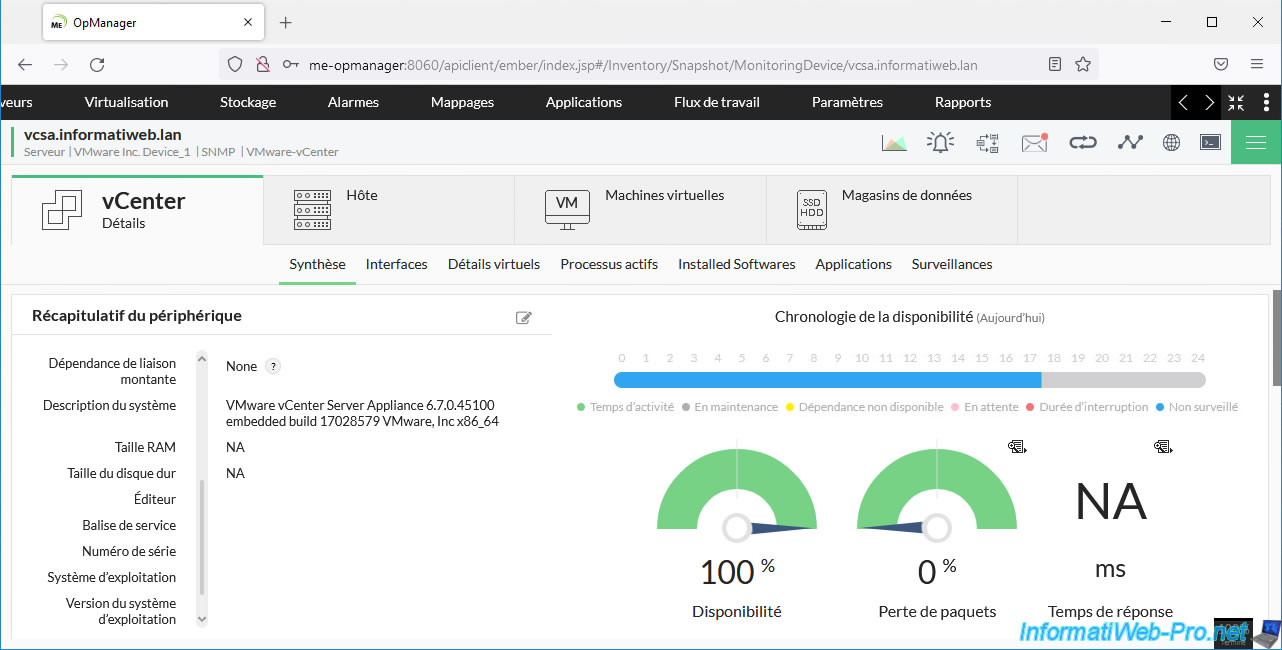
Dans la section "vCenter -> Interfaces", vous pourrez voir la carte réseau de votre serveur VCSA qui par défaut est une carte réseau paravirtuelle VMXNET3.
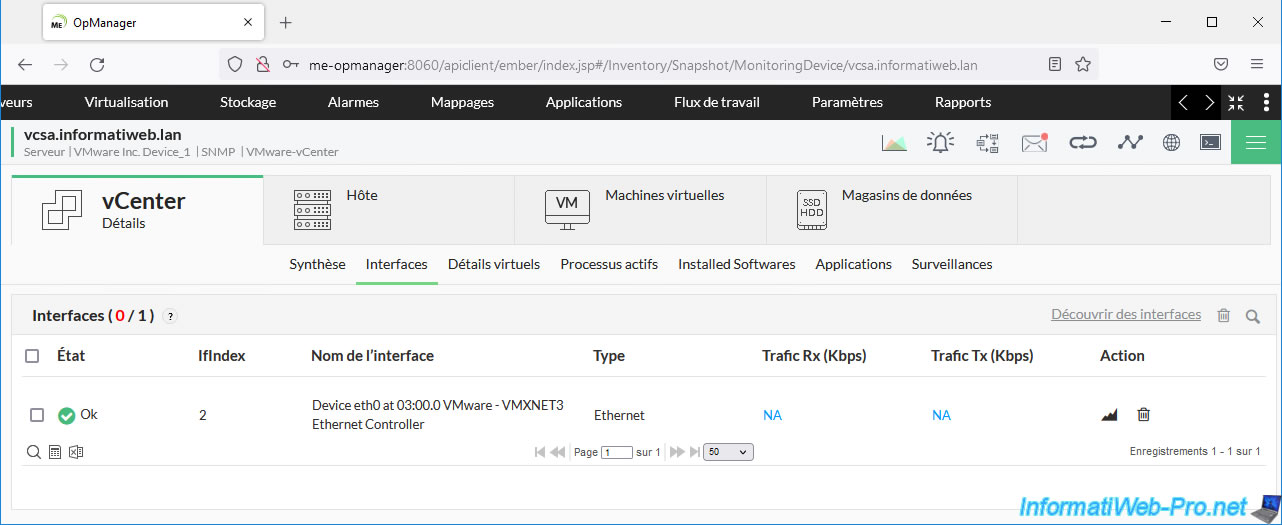
Dans la section "vCenter -> Détails virtuels", vous pourrez voir :
- les centres de données (DC) créés dans l'inventaire de votre serveur vCenter Server, ainsi que le nombre de réseaux et de magasins de données (banques de données) qui s'y trouvent.
- des informations concernant vos clusters VMware (si applicable) avec le statut du DAS et du DRS, le nombre de processeurs (en GHz), la mémoire vive (RAM), le nombre de banques de données et le nombre réseau disponibles sur chaque hôte VMware ESXi.
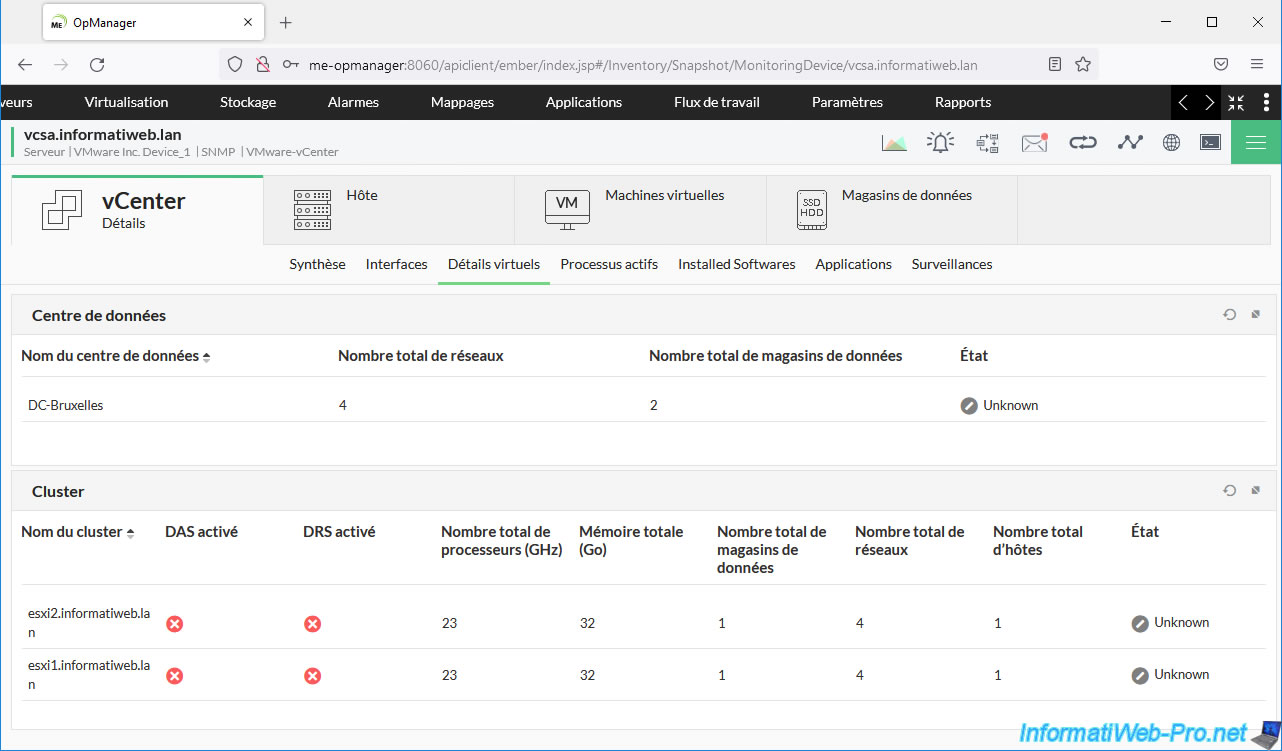
Dans la section "Hôte", vous verrez la liste des hôtes VMware ESXi liés à votre serveur vCenter Server avec des informations concernant ceux-ci :
- le nom de l'hôte VMware ESXi.
- l'état de cet hôte.
- son état d'alimentation : On (allumé) ou Off (éteint).
- son système d'exploitation invité (ESXServer).
- la vitesse de son processeur (CPU) en MHz.
- sa quantité de mémoire vive (RAM).
- son nombre de cartes réseau physiques.
- son temps d'activité système.
- son état de surveillance. Par défaut, tous les hôtes liés à votre serveur vCenter Server sont surveillés par OpManager.
Cliquez sur le nom d'un de vos hôtes VMware ESXi pour obtenir des informations détaillées concernant celui-ci.
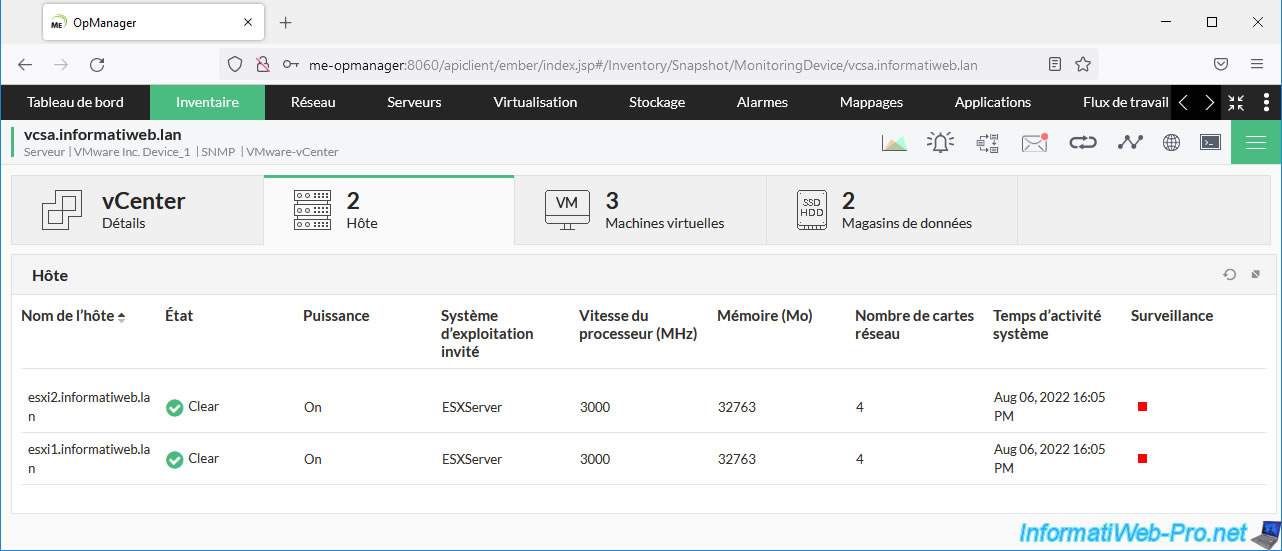
Comme pour votre serveur vCenter Server, vous pourrez connaitre son taux de disponibilité, son adresse IP, son nom de domaine DNS, ...
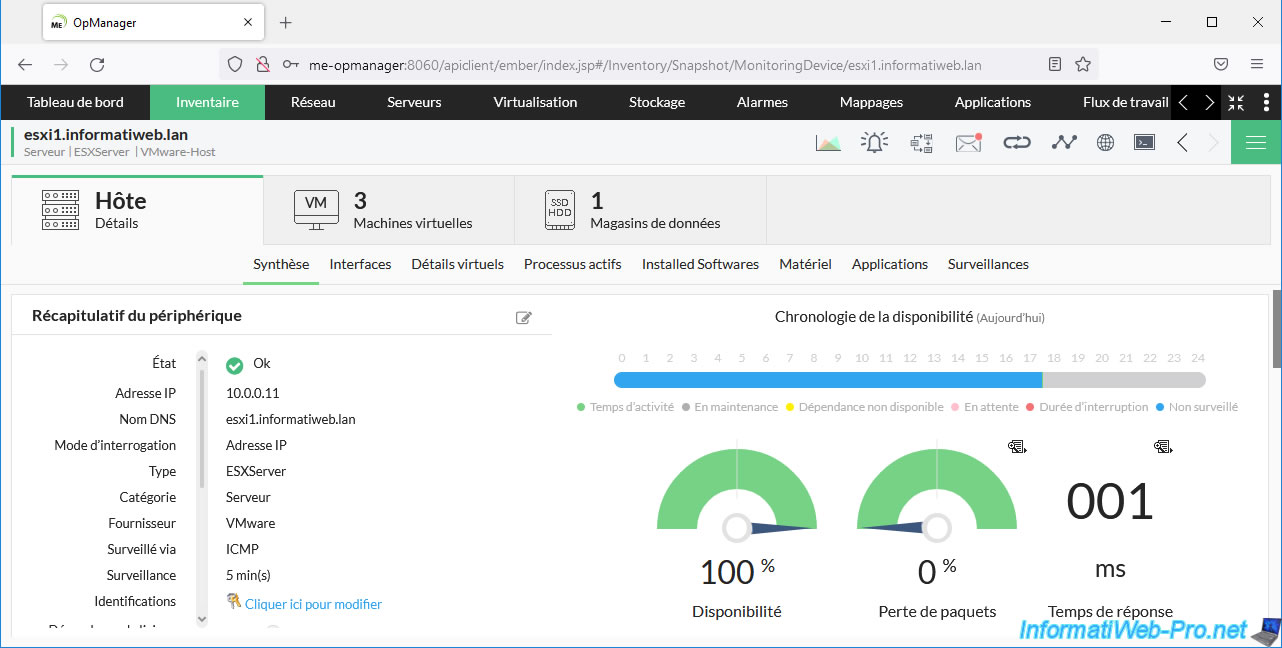
Plus bas, vous pourrez obtenir des informations concernant le matériel de votre hôte VMware ESXi :
- Nom de l'entité : son nom de domaine.
Dans notre cas : esxi1.informatiweb.lan. - Coeurs de CPU : le nombre de coeurs de processeur et sa fréquence.
Notez que dans notre cas, il n'y a que 8 coeurs disponibles, car il s'agit d'un hôte VMware ESXi virtualisé. - Type de processeur : la marque, le modèle et la fréquence de base du processeur de votre hôte VMware ESXi.
Dans notre cas : Intel(R) Core(TM) i9-10980XE CPU @ 3.00 GHz. - Version : la version précise de VMware ESXi qui est installé sur ce serveur.
- Capacité mémoire : sa quantité de mémoire vive (RAM).
- Nombre de cartes réseau : le nombre de cartes réseau physique.
- Nombre de contrôleurs hôtes de bus : nombre de contrôleurs de stockage.
- Etat de la connexion : indique si l'hôte est connecté ou non.
- Heure de la dernière mise à jour : heure de la dernière mise à jour des informations concernant cet hôte.
- Serveur vCenter : le nom de domaine du serveur vCenter Server auquel cet hôte VMware ESXi est lié.
- Modèle : le modèle de votre serveur. Dans notre cas "VMware7,1", car il s'agit d'un hôte VMware ESXi virtualisé.
- Editeur : le fabricant du serveur.
A droite, vous pourrez voir le taux d'utilisation des ressources système : mémoire vive (RAM), processeur (CPU), entrées/sorties au niveau du disque et l'utilisation du réseau.
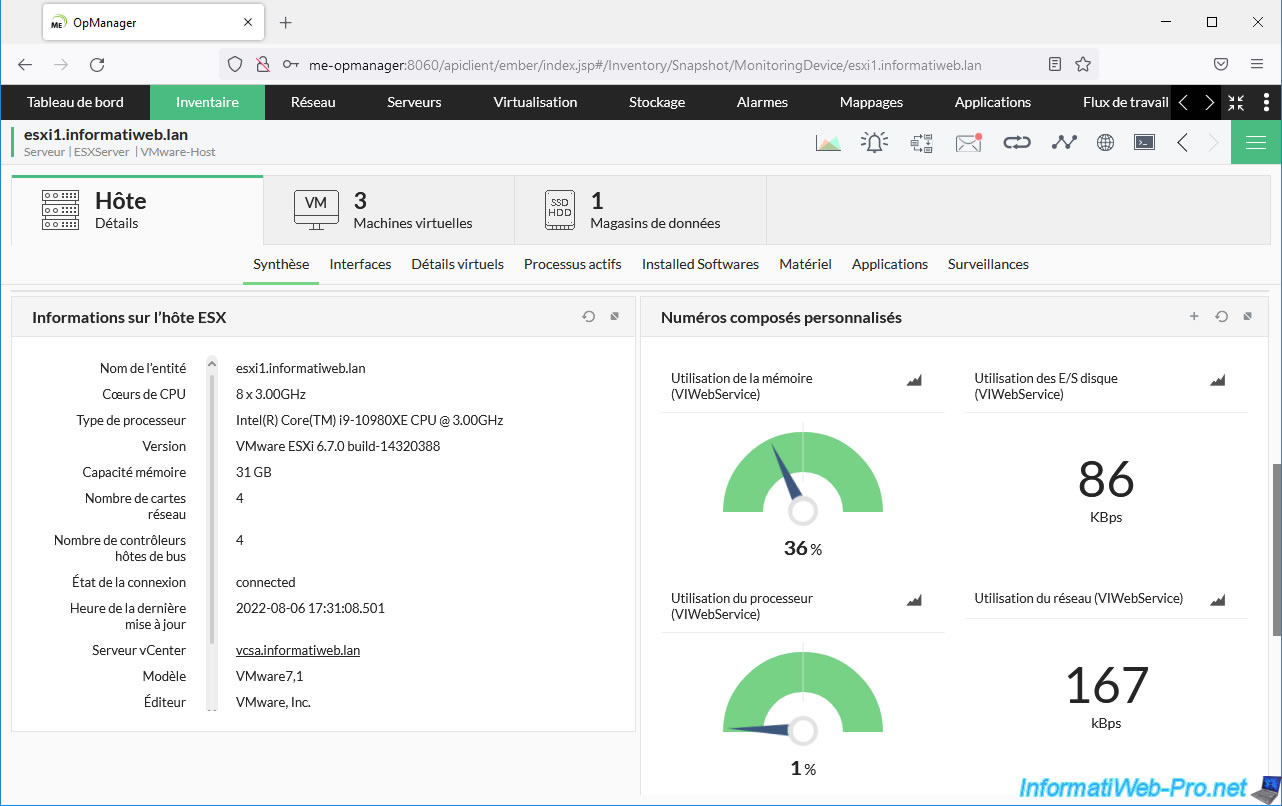
Dans l'onglet "Interfaces" de votre hôte VMware ESXi, il est possible qu'aucune donnée ne s'affiche.
Dans ce cas, ManageEngine OpManager vous parlera du service SNMP.
Si avez configuré correctement le service SNMP de cet hôte, ainsi que le profil SNMP sous OpManager, il vous suffit de cliquer sur le lien "Découvrir des interfaces" situé à droite.
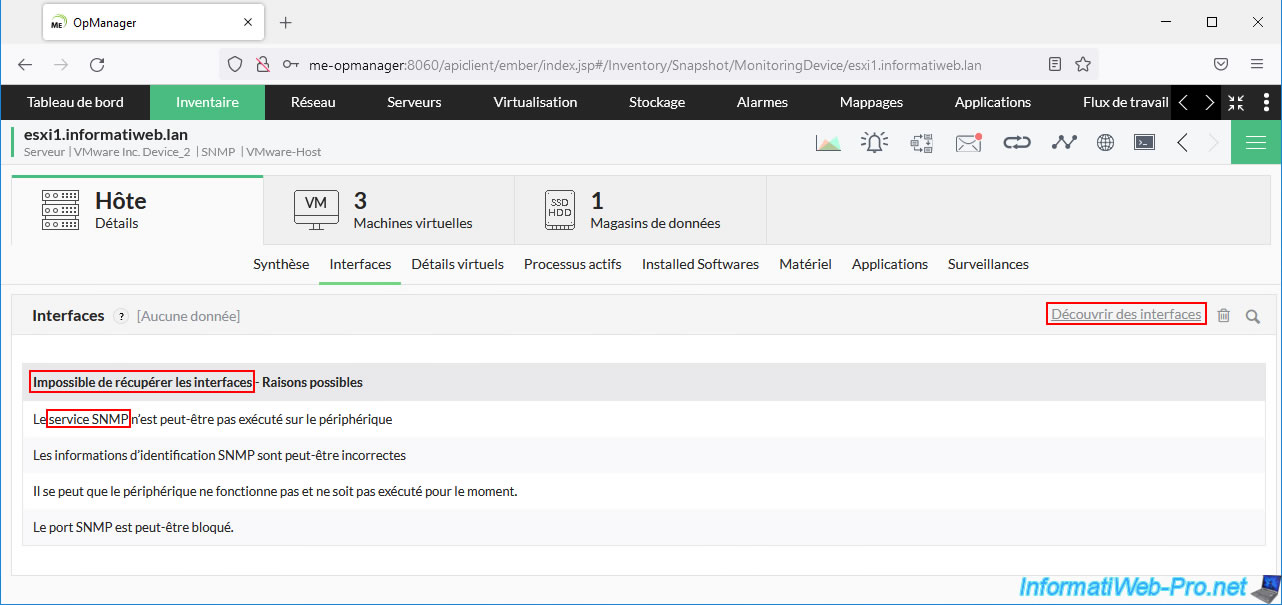
Si les informations SNMP configurées précédemment sont correctes, la liste des interfaces de votre hôte VMware ESXi apparaitra.
Comme vous pouvez le voir, ManageEngine OpManager a détecté :
- ses cartes réseau physiques (vmnic0, vmnic1, vmnic2 et vmnic3).
- le commutateur virtuel distribué (Distributed Virtual VMware switch) sur lequel il est connecté
- son interface VMkernel (vmk0)
Cliquez sur Enregistrer.
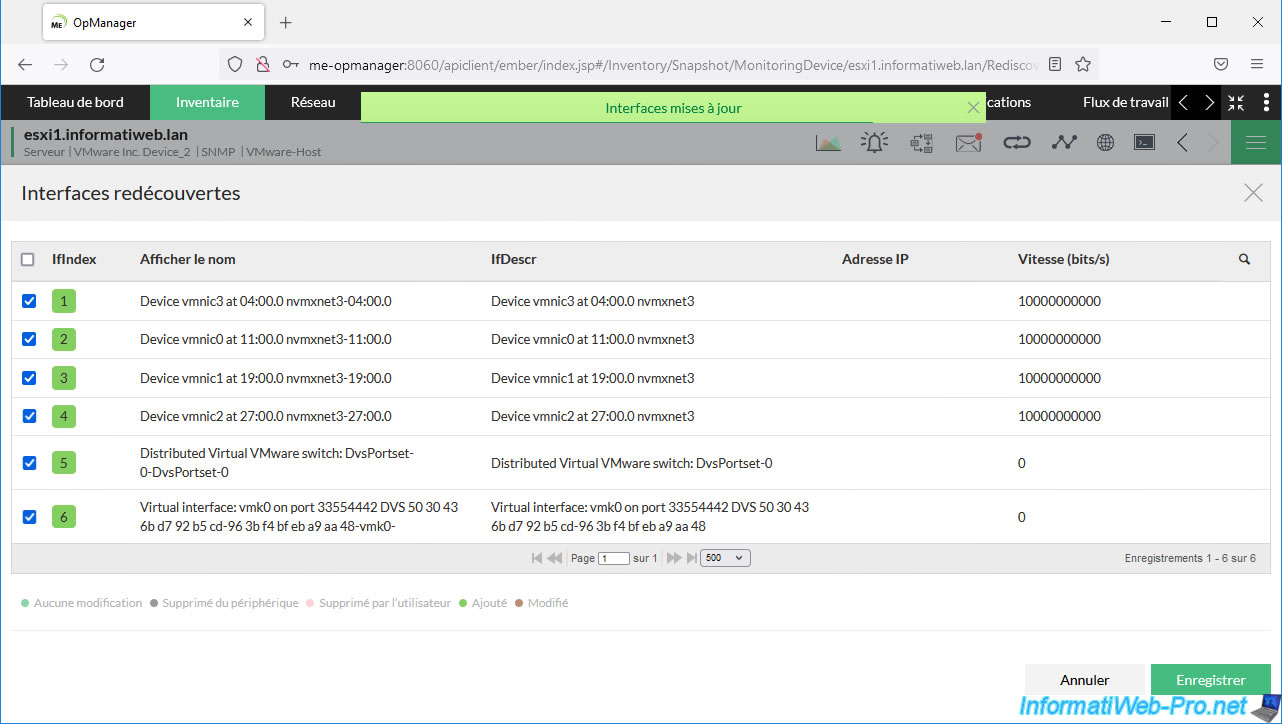
La liste des interfaces de votre hôte VMware ESXi apparait.
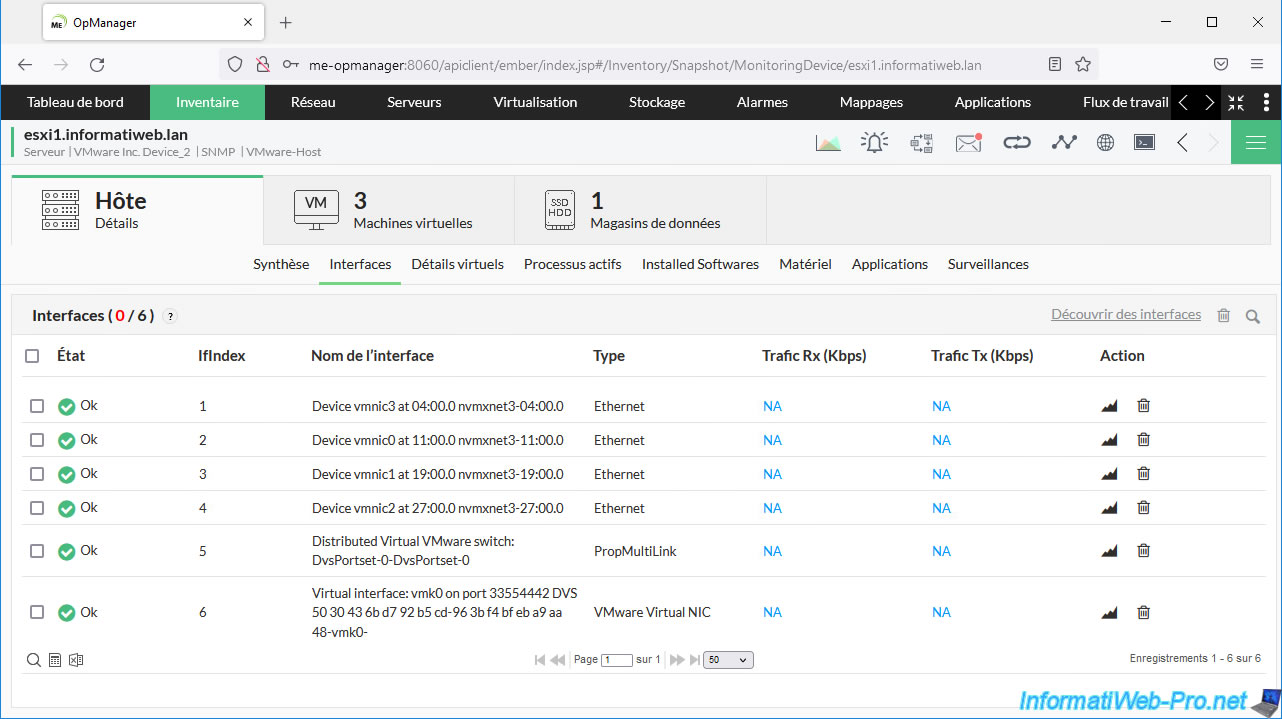
Dans la section "Hôte -> Détails virtuels", vous verrez :
- la liste des cartes réseau physiques de cet hôte, avec leur état, leur vitesse (en Mbps), le nom du pilote utilisé, leur adresse MAC et la disponibilité du Duplex Intégral ou non.
- la liste des adaptateurs de stockage (contrôleurs de stockage) avec leur nom, le pilote utilisé, ...

Dans la section "Hôte -> Surveillances", vous pourrez surveiller facilement différents paramètres, dont l'utilisation de la mémoire vive et du processeur de votre hôte VMware ESXi.
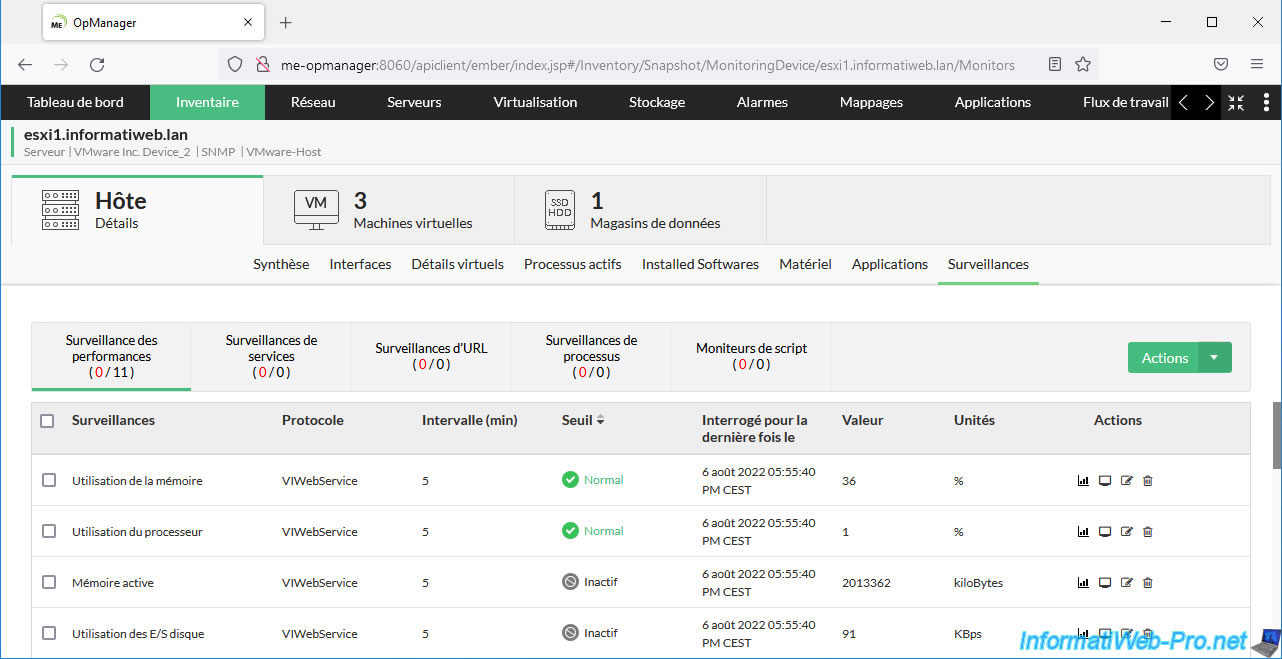
Dans la section "Machines virtuelles", vous pourrez voir la liste des machines virtuelles présentes actuellement sur cet hôte VMware ESXi.
Notez que par défaut, celles-ci ne sont pas surveillées étant donné qu'OpManager ne possède pas d'informations d'identification permettant d'obtenir des informations détaillées sur celles-ci.
Par contre, étant donné que la machine virtuelle "vcsa" correspond à notre serveur VMware vCenter Server Appliance (VCSA) où nous avons déjà configuré le service SNMP, nous pourrions démarrer la surveillance de celle-ci en cliquant sur l'icône "Play" située à droite.

Sélectionnez le profil "VCSA SNMP" créé précédemment et cliquez sur "Découvrir".
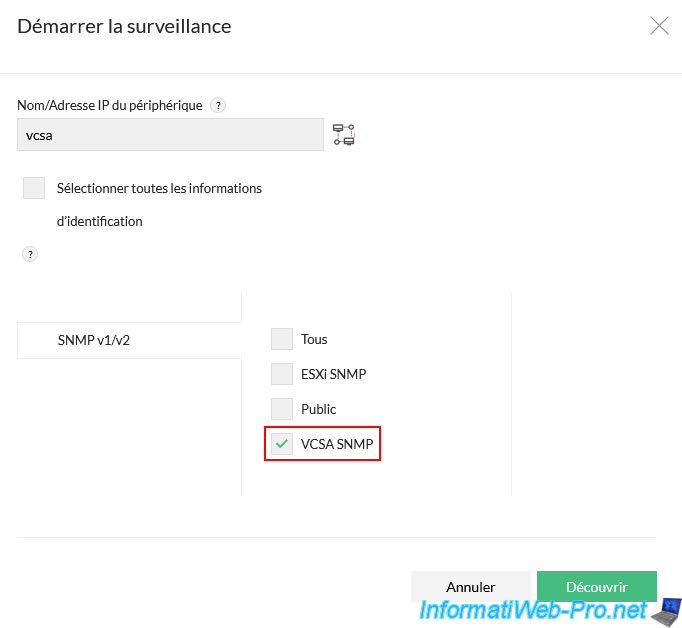
Le message "A commencé la surveillance de la machine virtuelle vcsa avec l'adresse IP vcsa" apparaitra en haut de la page.
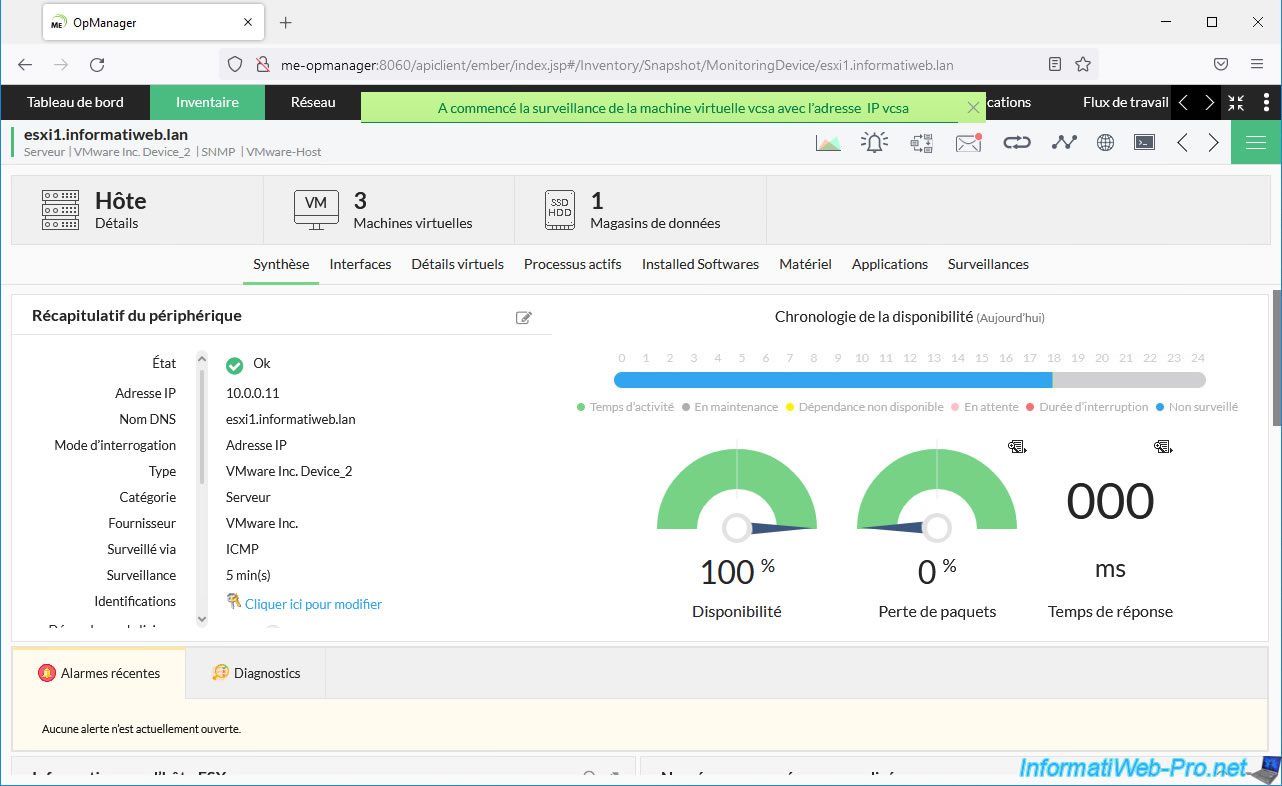
Retournez dans la section "Machines virtuelles" de votre hôte VMware ESXi et vous verrez que des informations supplémentaires ont apparu pour votre machine virtuelle "vcsa".
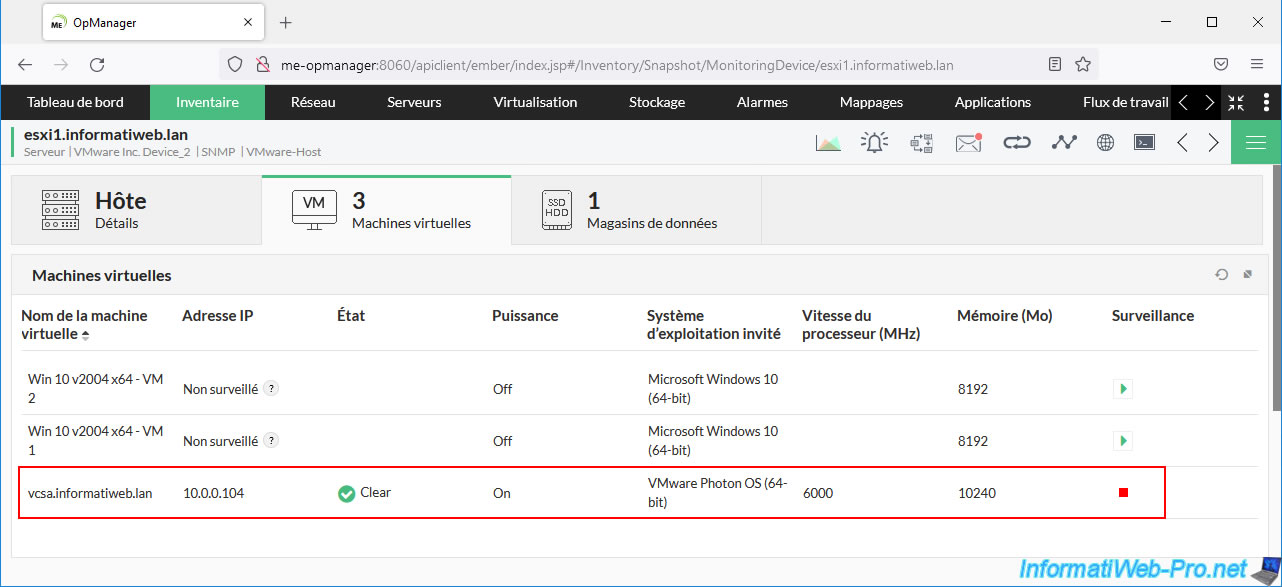
Dans la section "Magasins de données", vous pourrez voir la liste des banques de données disponibles sur cet hôte avec :
- Nom du Datastore : son nom.
- Accessibilité : son état.
- Type : le système de fichiers utilisé sur celle-ci. En général : VMFS.
- Capacité (Go) : la taille totale de celle-ci.
- Espace disponible (Go) : l'espace libre sur celle-ci.
- Nombre total d'hôtes : le nombre d'hôtes VMware ESXi qui ont accès à celle-ci.
- URL du magasin de données : son chemin système.
- Surveillance : permet d'arrêter la surveillance de ce datastore ou non.
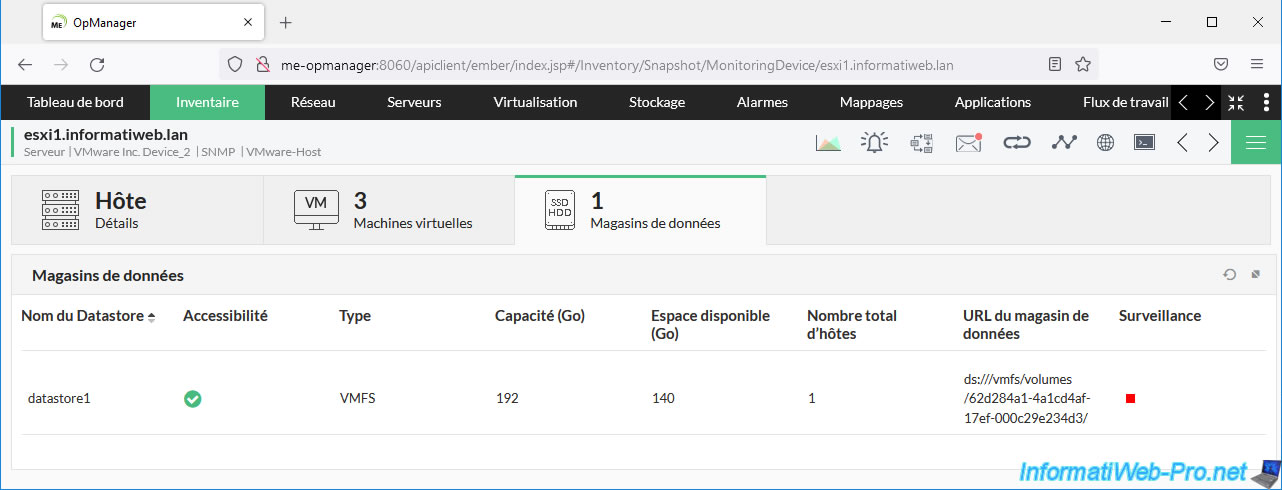
Dans la section "Serveurs -> Tous les serveurs -> Périphériques", vous pourrez voir la liste de vos serveurs :
- vos hôtes VMware ESXi : esxi1 et esxi2.
- votre serveur VMware vCenter Server Appliance : vcsa.
- votre serveur de surveillance (autrement dit : ManageEngine OpManager) : me-opmanager.
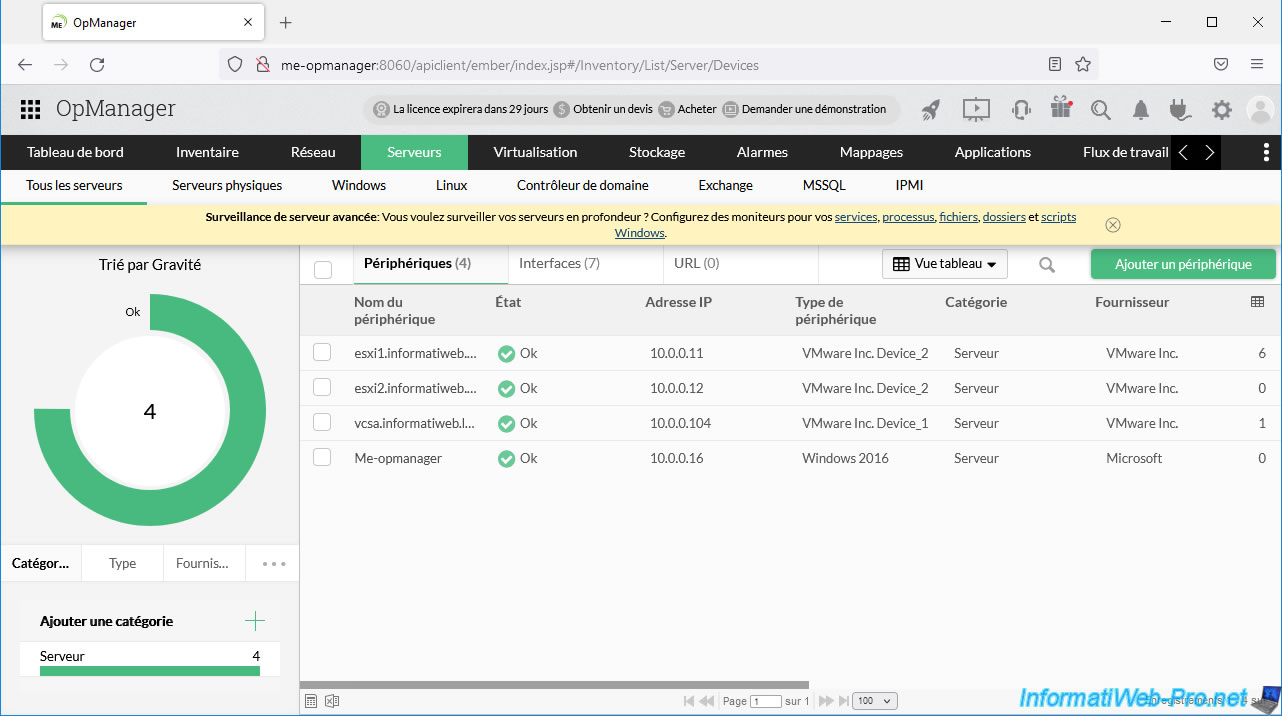
Dans la section "Serveurs -> Tous les serveurs -> Interfaces", vous pourrez voir la liste de vos interfaces.
Dans notre cas :
- notre interface VMkernel
- notre commutateur virtuel distribué (vDS)
- nos cartes réseau physiques
- la carte réseau du serveur VCSA
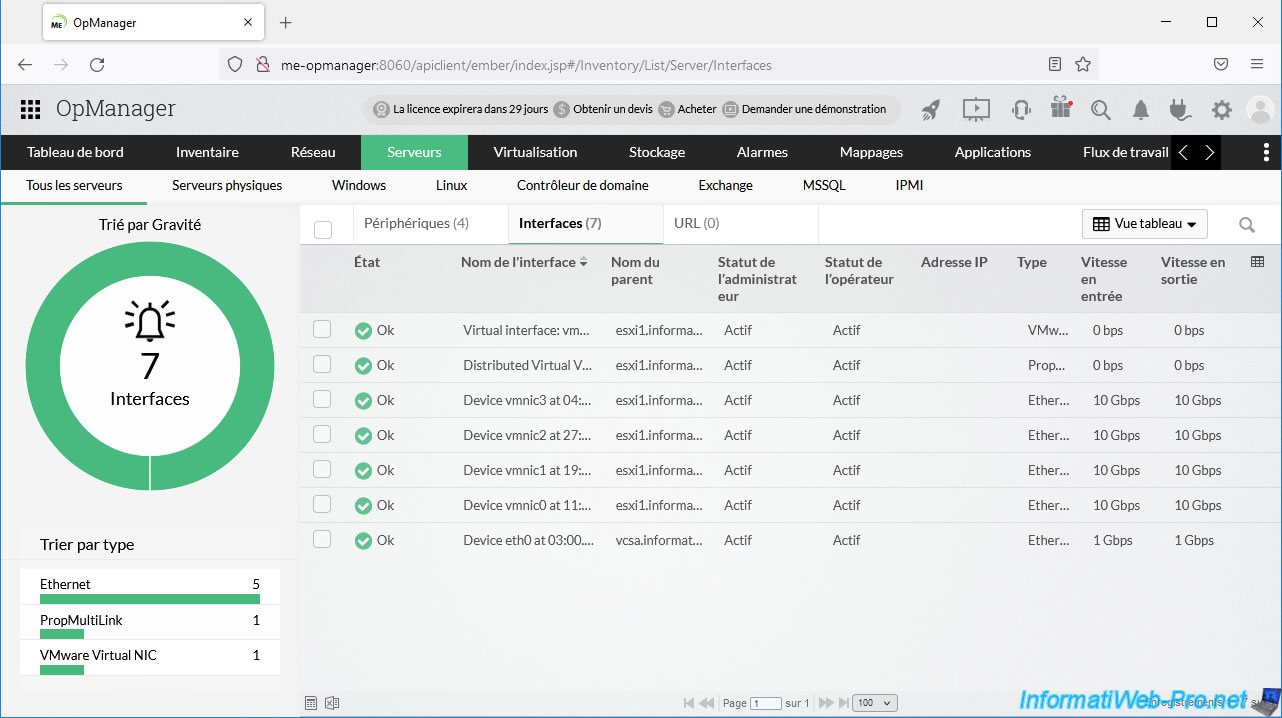
7. Alarmes
Dans la section "Alarmes", vous pourrez voir les alarmes qui ont été déclenchées en fonction de certains événements.
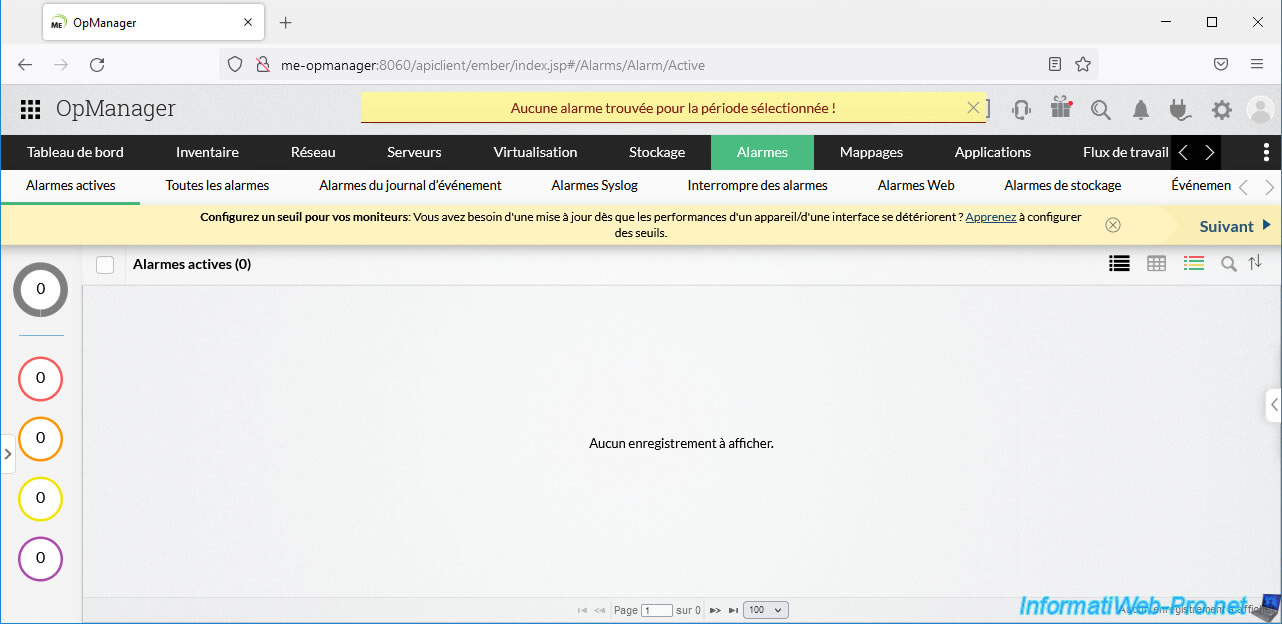
Pour l'exemple, démarrez une machine virtuelle depuis votre serveur vCenter Server.
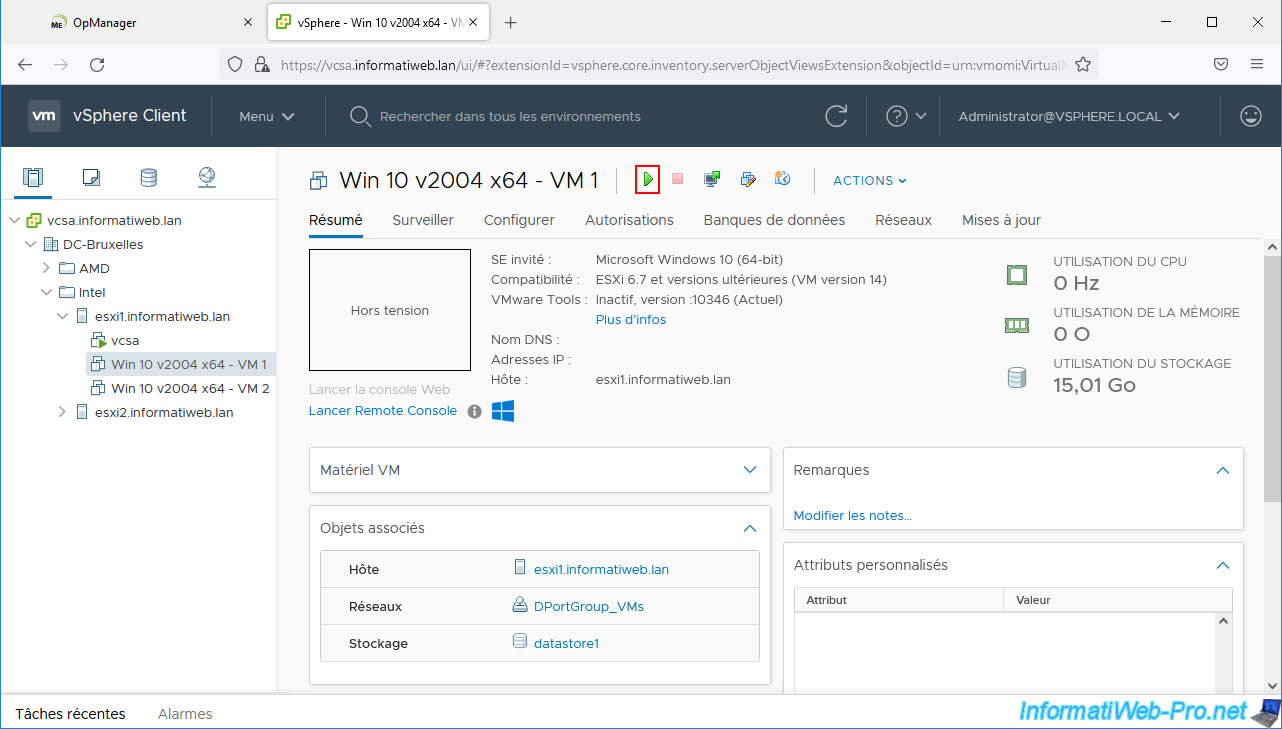
En bas à droite, vous verrez qu'un nouvel événement s'est produit.
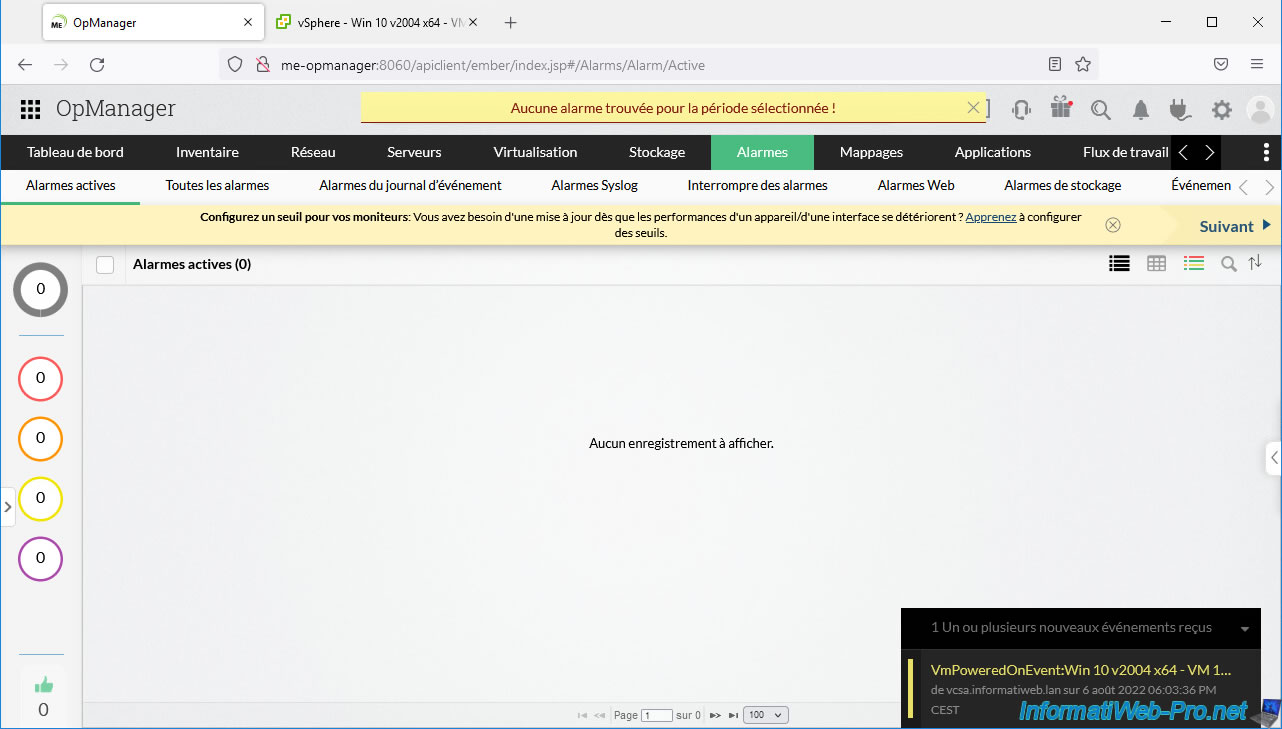
Si vous cliquez sur celui-ci, vous verrez des informations apparaitre.
Par exemple, en démarrant une machine virtuelle, vous verrez qu'un événement "VmPoweredOnEvent" a été détecté.
Plain Text
VmPoweredOnEvent:Win 10 v2004 x64 - VM 1 on esxi1.informatiweb.lan in DC-Bruxelles is powered on

Idem si vous arrêtez une machine virtuelle, un événement "VmPoweredOffEvent" se produira.
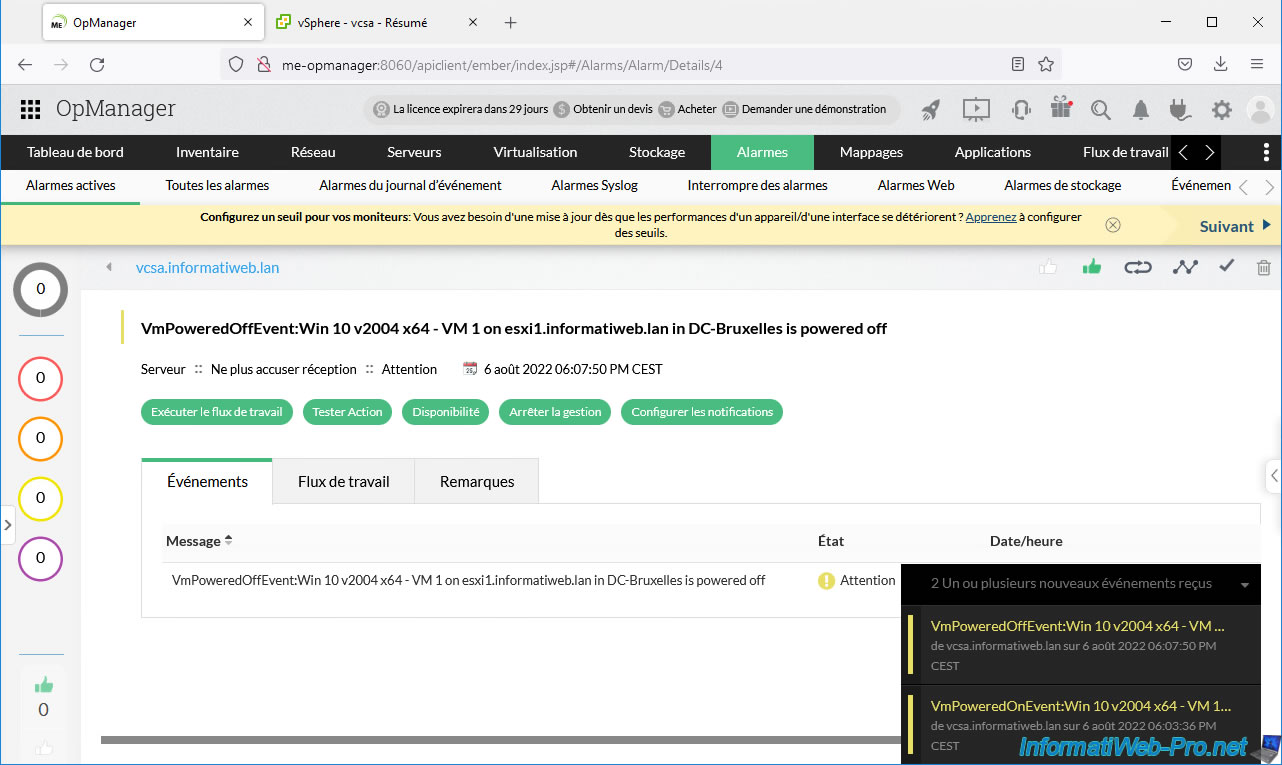
Partager ce tutoriel
A voir également
-

VMware 17/8/2022
VMware ESXi 7.0 / 6.7 - Bases de la gestion du réseau sous VMware ESXi
-

VMware 9/9/2022
VMware ESXi 7.0 / 6.7 - Gérer ses VMs depuis le client web
-

VMware 21/2/2025
VMware vSphere 6.7 - Activer vSphere DPM sur un cluster
-

VMware 9/8/2024
VMware vSphere 6.7 - Collecter les logs avec VMware Aria Operations for Logs

Pas de commentaire